默认值为零,样条曲线严格地经过拟合点。......
2023-09-18
【执行方式】
命令行:PEDIT(缩写名:PE)
菜单:“修改”→“对象”→“多段线”
工具栏:“修改II”→“编辑多段线”
快捷菜单:选择要编辑的多段线,右击鼠标,在打开的快捷菜单中选择“编辑多段线”命令。
【操作步骤】
命令:PEDIT↙
选择多段线或[多条(M)]:(选择一条要编辑的多段线)
输入选项[闭合(C)/合并(J)/宽度(W)/编辑顶点(E)/拟合(F)/样条曲线(S)/非曲线化(D)/线型生成(L)/放弃(U)]:
【选项说明】
(1)合并(J):以选中的多段线为主体,合并其他直线段、圆弧和多段线,使其成为一条多段线。能合并的条件是各段端点首尾相连,如图2-28所示。
(2)宽度(W):修改整条多段线的线宽,使其具有同一线宽,如图2-29所示。
(3)编辑顶点(E):选择该项后,在多段线起点处出现一个斜的十字叉“×”,它为当前顶点的标记,并在命令行出现进行后续操作的提示:
[下一个(N)/上一个(P)/打断(B)/插入(I)/移动(M)/重生成(R)/拉直(S)/切向(T)/宽度(W)/退出(X)]<N>:
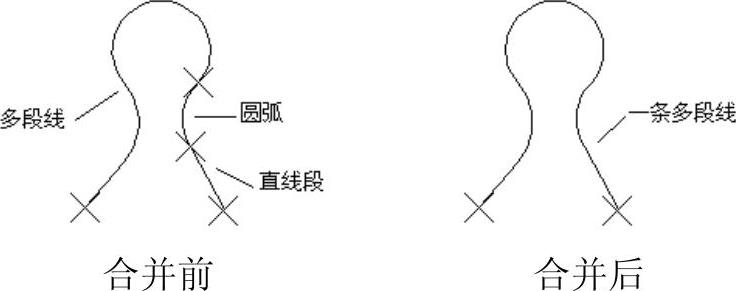
图2-28 合并多段线
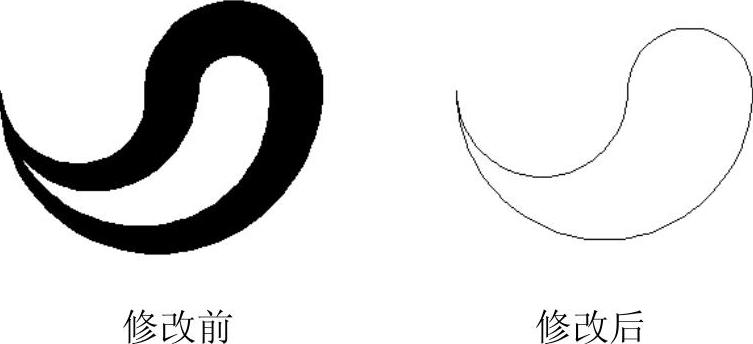
图2-29 修改整条多段线的线宽
这些选项允许用户进行移动、插入顶点和修改任意两点间的线宽等操作。
(4)拟合(F):将指定的多段线生成由光滑圆弧连接的圆弧拟合曲线,该曲线经过多段线的各顶点,如图2-30所示。
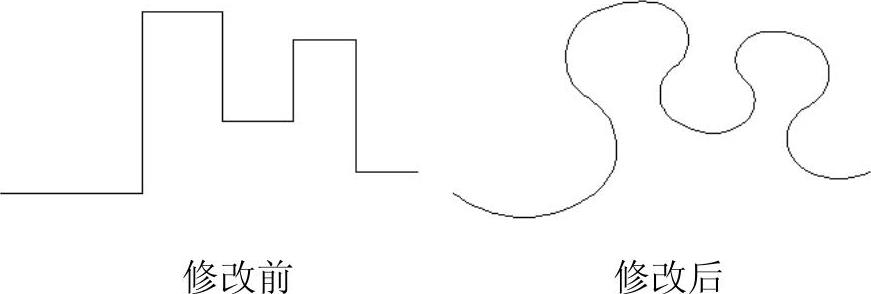
图2-30 生成圆弧拟合曲线
(5)样条曲线(S):将指定的多段线以各顶点为控制点生成B样条曲线,如图2-31所示。

图2-31 生成B样条曲线
(6)非曲线化(D):将指定的多段线中的圆弧由直线代替。对于选用“拟合(F)”或“样条曲线(S)”选项后生成的圆弧拟合曲线或样条曲线,则删去生成曲线时新插入的顶点,恢复成由直线段组成的多段线。
(7)线型生成(L):当多段线的线型为点画线时,控制多段线的线型生成方式开关。选择此项,系统提示:
输入多段线线型生成选项[开(ON)/关(OFF)]<关>:
选择ON时,将在每个顶点处允许以短划开始和结束生成线型;选择OFF时,将在每个顶点处以长划开始和结束生成线型。“线型生成”不能用于带变宽线段的多段线。如图2-32所示。
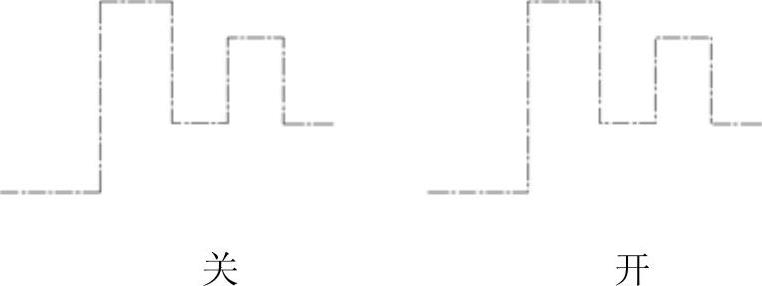
图2-32 控制多段线的线型(线型为点画线时)
有关AutoCAD 2012中文版建筑与土木工程制图快速入门实例教程的文章

用户能够删除样条曲线的拟合点,也可以提高精度增加拟合点或改变样条曲线的形状。用户还能够使样条曲线封闭或打开,以及编辑起点和终点的切线方向。方法2选择菜单命令。方法3单击工具栏中的按钮。:用于对样条曲线进行更为精细的控制,选择该选项后,命令行提示如下:上面选项的含义及其说明如表7-2所示。......
2023-11-03

图4-5圆心、半径或直径画圆图4-6三点画圆以“两点”方式绘制圆。在下拉菜单中单击:“绘图”→“圆弧”。图4-11几种圆弧的画法以“三点”方式绘制圆弧。2)起点、圆心、角度:指定圆弧的起点、圆心、角度来绘制圆弧。......
2023-06-20

所述的样条曲线是经过或靠近一组拟合点或由控制框的顶点定义的平滑曲线。在AutoCAD 2016中,创建样条曲线的方式有两种,第一种是单击“样条曲线拟合”按钮,通过指定拟合点来创建样条曲线,另一种是单击“样条曲线控制点”按钮,通过定义控制点来创建样条曲线。下面以通过拟合点创建样条曲线为例进行步骤介绍。在功能区“默认”选项卡的“绘图”面板中单击“样条曲线拟合”按钮。该样条曲线的创建历史记录及说明如下。......
2023-06-20

创建圆弧与圆锥曲线主要有以下几种方式。2.创建同心弧1)在“草绘”组中单击(同心弧)按钮。4.创建相切弧单击按钮,可以在绘图区域中分别指定3个图元来创建与之相切的圆弧,如图2-22所示。2)使用鼠标左键选取圆锥的第一个端点。图2-22 创建相切弧图2-23 绘制圆锥曲线5)单击鼠标中键终止该命令。......
2023-11-08

要将直线、多段线、圆弧、椭圆弧等非封闭的曲线长度按设置进行拉长或缩短,可用拉长命令。命令:_lengthen选择对象或[增量/百分数/全部/动态]: 当前长度:50.0000选择对象或[增量/百分数/全部/动态]:de↙ 输入长度增量或[角度]<0.0000>:50↙ 选择要修改的对象或[放弃]: 选择要修改的对象或[放弃]: ②拉长圆弧,选择“修改”→“拉长”命令,命令行提示如下。图6-44 例题6-13图例图6-45 进行拉长操作后的效果......
2023-10-21

下面介绍创建一个COS类型ISDX曲线的主要过程。首先要打开一个带有曲面的模型文件,然后要在选定的曲面上创建COS曲线。图8.2.15 隐藏曲线层Step3.选择下拉菜单命令,进入ISDX环境。图8.2.16 “曲线创建”操控板Step9.在选取的曲面上选取四个点,即可得到图8.2.17所示的COS曲线。图8.2.17 创建COS曲线图8.2.18 在四个视图状态查看COS曲线Step11.单击“曲线创建”操控板中的按钮。Step12.拖移“COS”ISDX曲线上的点。图8.2.19 在四个视图状态拖拉点图8.2.20 将COS曲线转化为“自由”曲线......
2023-06-20
相关推荐